Рисуването на пътища в AffinityDesignerпридобива креативно измерение благодарение на инструментамоливи векторната четка. С тези инструменти можеш лесно да създаваш индивидуални дизайни, без да се налага да използваш сложни функции. Това ръководство ще те запознае с ефективното използване на тези инструменти и ще ти покаже как можеш да оптимизираш свободните си рисунки.
Най-важни открития
- Инструментът молив и векторната четка предлагат подобни функционалности, но с различни представяния.
- И двата инструмента позволяват рисуването на пътища в Affinity Designer.
- С различни настройки можеш да регулираш дебелината на линията, типовете контури и опциите за стабилност.
Използване на инструмента молив
1. Избор на инструмент
Започни, като избереш инструмента молив. Можеш да го намериш в менюто с инструменти или да използваш клавишната комбинация N.
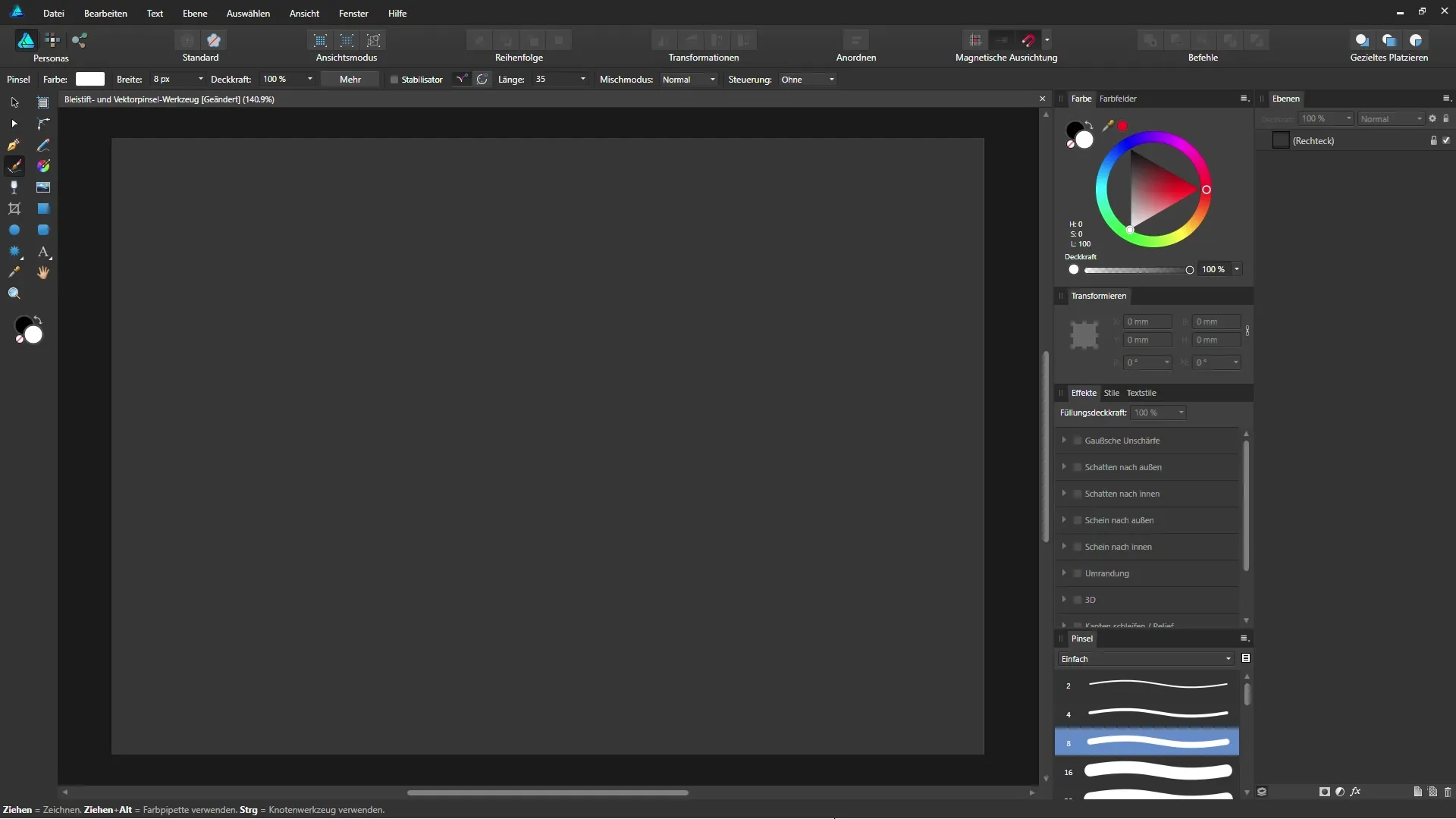
След като си избрал инструмента, можеш да започнеш да рисуваш директно.
2. Определяне на цвета и ширината на контурите
В контекстната лента в горната част можеш да избереш цвета на контура. За тази стъпка избери, например, бял цвят. Освен това можеш да зададеш ширината на контура в точки.
Ширината също може да бъде зададена в предварителните настройки на Affinity Designer.
3. Активиране на чувствителност на натиска
Ако използваш графичен таблет, имаш възможност да активираш чувствителността на натиска. Отиди в контролния панел и избери опцията за натиск. Това позволява динамично регулиране на дебелината на линията в зависимост от натиска ти.
4. Активиране на стабилизация
Ако линията ти изглежда малко неравномерна, активирай стабилизатора. Можеш да го настроиш, като активираш режим на въже, чиято дължина можеш да регулираш. Стойност от 35 предлага разумна стабилност.
5. Рисуване на ръка
Сега можеш просто да нарисуваш с молива си. Първоначално ще нарисуваш линия, която ще се появи като път в панела със слоеве.
Можеш да коригираш контура по всяко време, ако активираш инструмента за переместяване.
6. Коригиране на краищата на пътя
В контекстната лента имаш също възможност да оформяш краищата на пътя. Можеш да избираш между кръгло, тъпо или квадратна крайна част.
Кръглото крайче често изглежда по-естетично, докато тъпите краища изглеждат по-прецизни.
7. Създаване на пунктирни линии
За пунктирни линии ти е необходим контур без да използваш чувствителността на натиска. Активирай тази опция в менюто.
Чрез настройка на пунктирната линия можеш бързо да създадеш креативни вариации.
Използване на векторната четка
1. Превключване на векторната четка
Векторната четка можеш да избираш, като кликнеш върху съответната икона или с натискане на клавиша B.
Така получаваш достъп до същите функционалности, каквито имаш и при инструмента молив, но с различни опции за настройка в менюто.
2. Настройка на четката и размера
Избери четка от панела с четки. Там ще намериш различни четки за различни цели. Векторната четка мери ширината в пиксели, което е различен подход в сравнение с инструмента молив.
3. Рисуване с векторната четка
Сега можеш да рисуваш върху изображението. Както и при молива, автоматично ще се поставят точки на яката, които описват кривата.
Можеш да коригираш и тук контура и да оформяш краищата на пътя.
4. Комбиниране на запълване и контур
Ако искаш да използваш едновременно контур и запълване, можеш да го направиш и с двата инструмента. Промени цвета на запълването и нарисувай линията си. Така можеш бързо да създадеш привлекателен дизайн.
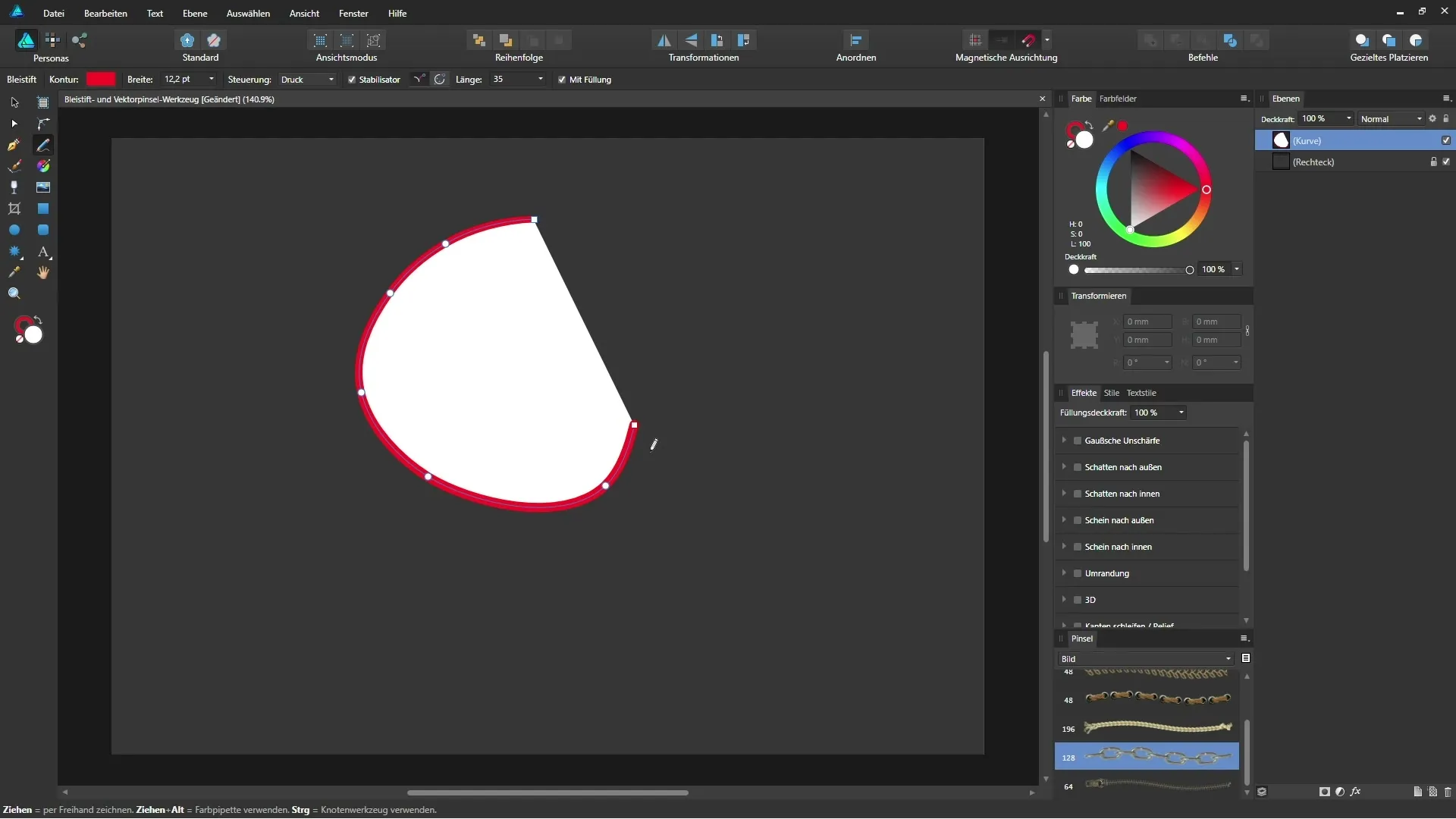
Резюме - Affinity Designer: Инструмент молив и векторна четка в детайли
С правилното приложение на инструмента молив и векторната четка в Affinity Designer можеш да използваш творческата си свобода. И двата инструмента ти предлагат много пространство за твоите креативни идеи, благодарение на тяхната гъвкавост и опции за настройка.
ЧЗВ
Как да избера инструмента молив?Можеш да намериш инструмента молив в менюто с инструменти или да използваш клавишната комбинация N.
Как мога да коригирам дебелината на контура?В контекстната лента можеш да зададеш цвета на контура и ширината на контура в точки.
Какво прави стабилизаторът?Стабилизаторът помага за изглаждане на неравни линии, когато рисуваш с графичен таблет.
Как мога да създам пунктирна линия?Избери линия без чувствителност на натиска и активирай опцията за пунктирни линии в менюто.
Къде мога да намеря различни четки за векторната четка?Четките можеш да намериш в панела с четки в долния десен ъгъл или чрез „Преглед На студиото“ > „Четки“.


